Cada sitio web es brillante y eso también es para el Calendario de Google que necesita un tema oscuro. Con la extensión gratuita y potente Apagar el navegador de luces, puede habilitar la función Modo nocturno que encubre la página web a su propio tema oscuro. Y está disponible para todos los principales navegadores web como Google Chrome, Firefox, Opera, Safari y Microsoft Edge.
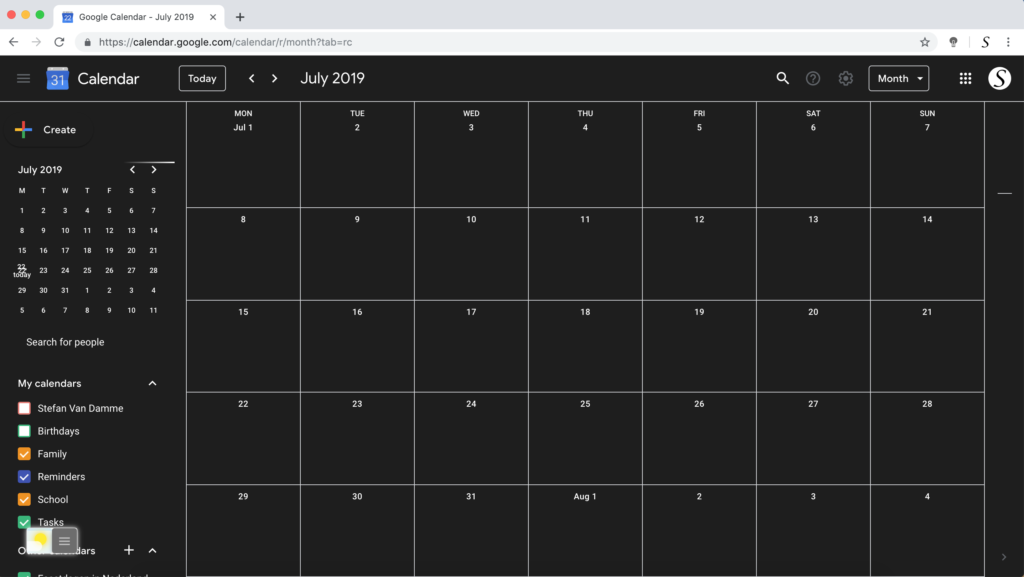
La solución para activar el tema oscuro del calendario de Google
A continuación se muestran los pasos sobre cómo se puede activar el tema oscuro del calendario de Google que es cómodo para sus ojos en el día y la noche:
- Instale la extensión Apagar el navegador de luces
- Para Google Chrome, Firefox, Opera
- Haga clic a la derecha en el botón de la lámpara gris
- Y seleccione el elemento de menú Opciones
- Para Safari
- Abra la aplicación "Apagar las luces para Safari" desde el Launchpad o desde la carpeta Aplicación
- Y haga clic a continuación en esta ventana en el botón Opciones
- Para Google Chrome, Firefox, Opera
- Cuando la página de opciones esté abierta, haga clic en la pestaña Modo nocturno
- Y habilite aquí la casilla de verificación para que el interruptor Noche sea visible en cada página web o desplácese más hacia abajo para permitir que la casilla de verificación convierta automáticamente la página en tema nocturno cada vez que abra una nueva página
Did you find technical, factual or grammatical errors on the Turn Off the Lights website?
You can report a technical problem using the Turn Off the Lights online technical error feedback form.